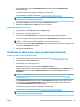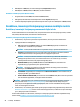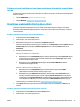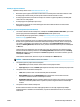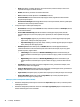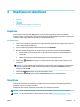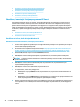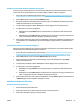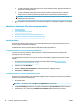User Guide
4 Kopēšana un skenēšana
●
Kopēšana
●
Skenēšana
●
Padomi veiksmīgai kopēšanai un skenēšanai
Kopēšana
Printera displejā redzamā izvēlne Copy (Kopēt) ļauj ērti izvēlēties kopiju skaitu, krāsu vai melnbaltās
kopēšanas opcijas uz parastā papīra. Varat arī vienkārši piekļūt papildu iestatījumiem, piemēram, papīra veida
un lieluma maiņai, kopijas tumšuma regulēšanai un kopijas lieluma maiņai.
Lai izveidotu kopiju
1. Varat ievietot oriģinālu ar apdrukāto pusi uz augšu dokumentu padevējā vai ar apdrukāto pusi uz leju uz
skenera stikla (labajā priekšējā stūrī).
2. Printera vadības paneļa displeja sākuma ekrānā pieskarieties Kopēšana .
3. Norādiet vajadzīgo kopiju skaitu. Lai norādītu skaitu, veiciet kādu no turpmāk minētajām darbībām.
● Atlasiet skaitli, izmantojot skalu. Skalu var pārvilkt pa kreisi vai pa labi, lai skaitli palielinātu vai
samazinātu.
● Pieskarieties tastatūras pogai skalas labajā pusē, lai ievadītu konkrētu skaitli.
4. Pieskarieties (Settings (Iestatījumi)), lai norādītu papīra formātu, papīra veidu, kvalitāti vai citus
iestatījumus.
PADOMS. Lai divas oriģināla lappuses pārkopētu uz abām loksnes pusēm, novietojiet uz skenera stikla
oriģinālu ar apdrukāto pusi uz leju, pieskarieties pārslēgšanas pogai blakus 2–Sided (Divpusējs), lai
ieslēgtu to (stāvoklis ON).
5. Pieskarieties (Back (Atpakaļ)), lai atgrieztos kopēšanas izvēlnē.
6. Pieskarieties Start Black (Sākt melnbalto) vai Start Color (Sākt krāsu), lai sāktu kopēšanu.
Skenēšana
Varat skenēt dokumentus, fotoattēlus un citus papīra veidus, kā arī nosūtīt tos uz dažādiem galamērķiem,
piemēram, uz datoru vai e-pasta adresātam.
Skenējot bezmalu oriģinālu, izmantojiet skenera stiklu, nevis dokumentu padevēju.
PIEZĪME. Dažas skenēšanas funkcijas ir pieejamas tikai pēc HP printera programmatūras instalēšanas.
PADOMS. Ja, skenējot dokumentus, rodas problēmas, skatiet nodaļu Skenēšanas problēmas 117. lpp..
LVWW Kopēšana 31